WindowsからMacに乗り換えてから、めっきり使用することがなかった”半角カナ”文字。
Macを3ヶ月ぐらい使っていると、”半角カナ”文字は別に使用しなくても全く問題なくなってくる。
というか、普通に”半角カナ”にする行為が面倒になってくる。
なぜWindowsの時は”半角カナ”を使用していたんだろう。
そんな事はさておき、今回は”半角カナ”文字をMacでも入力できるようにしよう。
今回紹介する方法に使用するOSバージョンは下記のバージョンです。
OS : OS X Yosemite (10.10.5 )
STEP1 : システム環境設定
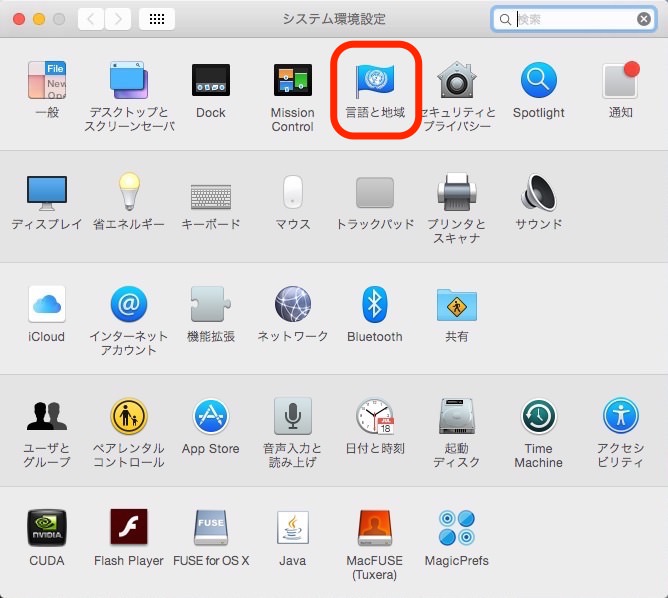
まず、”システム環境設定”を開きます。
次に赤枠部分の”言語と地域”を選択します。
STEP2 : 言語と地域
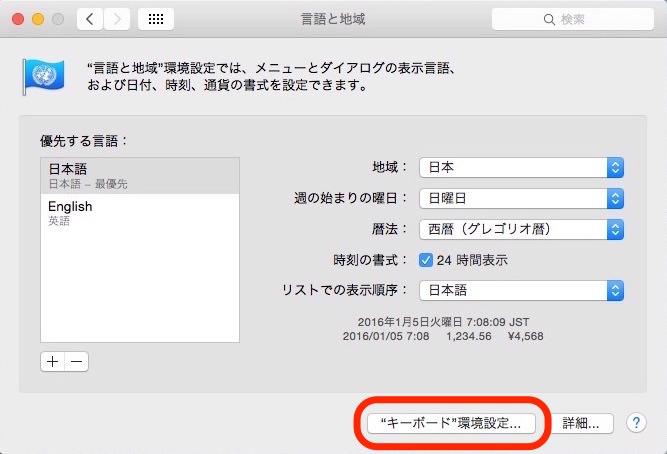
”言語と地域”を開くとウィンドウ下部の赤枠”キーボード環境設定”があるので
”キーボード環境設定”をクリックします。
STEP3 : キーボード
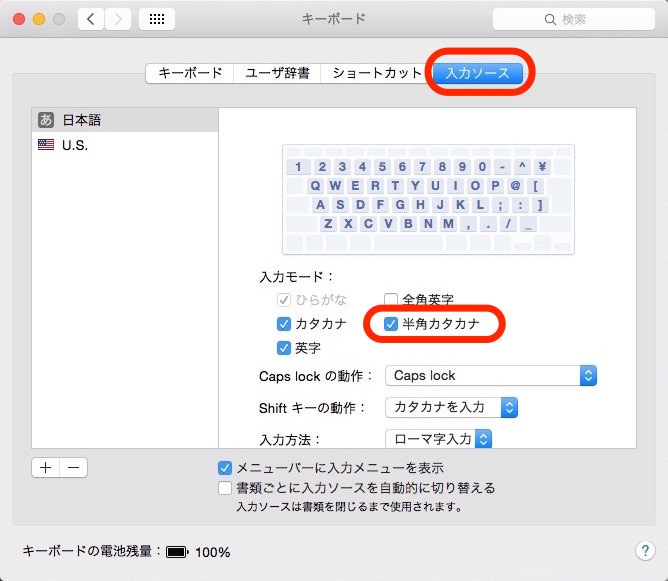
”キーボード環境設定”をクリックすると上の画像のウィンドウに変わります。
「キーボード」「ユーザー辞書」「ショートカット」「入力ソース」タブがあるので、「入力ソース」タブを選択してください。
「入力ソース」タブを選択するとコンテンツエリアの赤枠部分にある”半角カタカナ”のチェックボックスがあるので、チェックを入れてください。
これで”半角カナ”入力ができるようになります。
通常通りテキストを入力し、変換すると”カタカナ” → ”カタカナ”と入力できます。
変換の上部から3つ目あたりに表示されているかと思います。
簡単でしたね。
所要時間は30秒もかからないでしょう。
Macで”半角カナ”入力が必要であれば、ぜひ試してください。